Yamaha RX-A550 Black Инструкция по эксплуатации онлайн
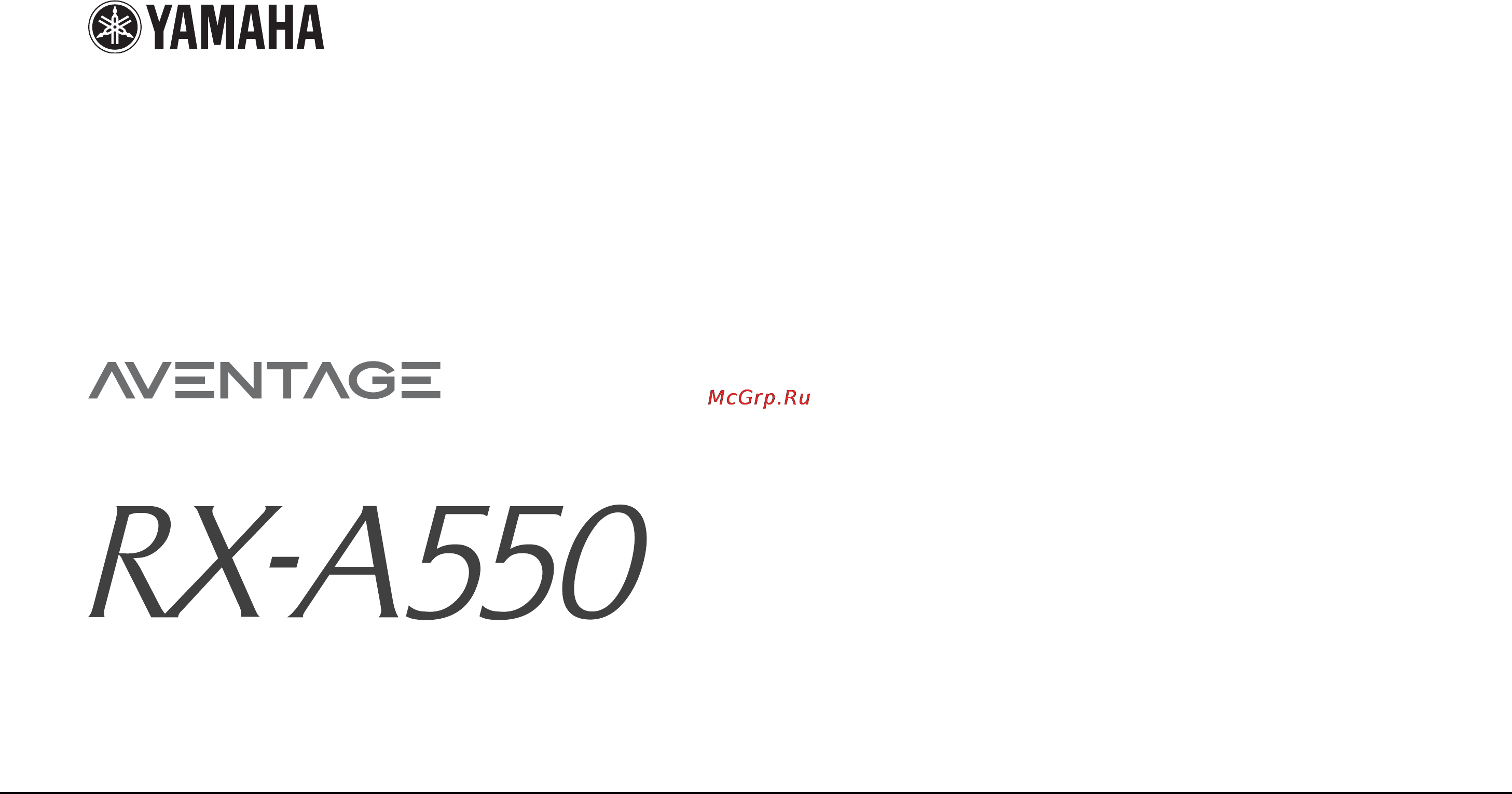
АВ ресивер
Инструкция по эксплуатации
Перед использованием аппарата прочтите прилагаемую “Брошюра по безопасности”.
Русский
Содержание
- Ав ресивер 1
- Инструкция по эксплуатации 1
- Русский 1
- Автоматическая оптимизация настроек колонок ypao 27 2
- Беспроводное подключение к сети 31 2
- Возможности аппарата 5 2
- Воспроизведение 41 2
- Воспроизведение музыки с ipod 53 2
- Воспроизведение музыки через bluetooth 52 2
- Входные и выходные гнезда и кабели 17 2
- Выбор источника входного сигнала и избранных настроек одним 2
- Выбор режима звучания 43 2
- Выбор языка экранного меню 26 2
- Нажатием scene 42 2
- Названия компонентов и их функции 7 2
- Общая процедура настройки 11 2
- Основная процедура воспроизведения 41 2
- Подготовка 11 2
- Подготовка к сетевому подключению 24 2
- Подключение fm am антенн 23 2
- Подключение воспроизводящих устройств 20 2
- Подключение колонок 15 2
- Подключение силового кабеля 25 2
- Подключение телевизора 18 2
- Принадлежности 4 2
- Прослушивание fm am радио 48 2
- Размещение колонок 12 2
- Содержание 2
- Функции 5 2
- Воспроизведение музыки с запоминающего устройства usb 58 3
- Воспроизведение музыки с помощью airplay 56 3
- Воспроизведение музыки хранящейся на медиа серверах 3
- Глоссарий 103 3
- Индекс 114 3
- Информация о hdmi 107 3
- Источников воспроизведения меню опция 69 3
- Конфигурации 72 3
- Настройка параметров воспроизведения для различных 3
- Настройка различных функций меню настройка 72 3
- Настройка системных параметров меню advanced setup 89 3
- Обновление встроенного программного обеспечения аппарата 3
- Пк nas 61 3
- Поддерживаемые устройства и форматы файлов 105 3
- Поиск и устранение неисправностей 95 3
- Полезные функции 67 3
- Приложение 93 3
- Прослушивание интернет радио 64 3
- Сообщения об ошибках на дисплее передней панели 102 3
- Схема передачи видеосигнала 106 3
- Технические характеристики 111 3
- Товарные знаки 110 3
- Часто задаваемые вопросы 93 3
- Через сеть 92 3
- Принадлежности 4
- Возможности аппарата 5
- Функции 5
- Av controlle 6
- Av setup guid 6
- Воспроизведение звука высокого качества c 47 6
- Воспроизведение с эффектом окружающего звука с помощью 5 фронтальных колонок c 45 6
- Воспроизведение телевизионного аудиосигнала в режиме окружающего звучания с помощью подключения одного абеля hdmi audio return channel arc c 18 6
- Множество полезных функций 6
- Низкое энергопотребление 6
- О функции 6
- Подключение различных устройств c 20 6
- Приложение для планшетов av setup guide 6
- Приложение для смартфонов планшетов av controller 6
- Создание трехмерных звуковых полей c 44 6
- B c d f g h e a j i k 7
- L m n o p r s t q 7
- Названия компонентов и их функции 7
- Передняя панель 7
- Дисплей передней панели индикаторы 8
- A b c d f 9
- Беспроводная антенна 9
- Гнезда antenna 9
- Гнезда av 9
- Гнезда hdmi 1 6 9
- Гнезда monitor out 9
- Гнездо hdmi out 9
- Гнездо network 9
- Гнездо subwoofer pre out 9
- Задняя панель 9
- Разъемы speakers 9
- Силовой кабель 9
- A клавиши выбора режима звучания 10
- B кнопка z питание ресивера 10
- C кнопки volume 10
- D кнопка mute 10
- E кнопка option 10
- Клавиши выбора входа 10
- Клавиши радио 10
- Клавиши управления внешним устройством 10
- Клавиши управления меню 10
- Кнопка setup 10
- Кнопка sleep 10
- Кнопки program 10
- Кнопки scene 10
- Передатчик сигнала ду 10
- Пульт ду 10
- Общая процедура настройки 11
- Подготовка 11
- 3 4 5 6 7 8 9 10 12
- Выберите схему расположения колонок в зависимости от их числа а затем разместите колонки и сабвуфер в помщении в этом разделе описаны типичные примеры расположения колонок 12
- Размещение колонок 12
- 3 4 5 6 7 8 9 10 13
- Virtual cinema fron 13
- Для использования этой функции задайте для параметра virtual cinema front c 76 в меню настройка значение вкл 13
- Канальная система 13
- Сабвуфер можно разместить как с левой так и с правой стороны 13
- Теперь вы можете наслаждаться эффектом окружающего звучания даже без центральной колонки фронтальная 4 анальная система 13
- Sp imp 8 min 14
- Канальная система 14
- Настройка импеданса колонок 14
- Канальная система 15
- Подключение кабелей колонок 15
- Подключение колонок 15
- 3 4 5 6 7 8 9 10 17
- Аудиогнезда 17
- Видео аудиогнезда 17
- Видеогнезда 17
- Входные и выходные гнезда и кабели 17
- Гнезда audio 17
- Гнезда coaxial 17
- Гнезда component video 17
- Гнезда hdmi 17
- Гнезда optical 17
- Гнезда video 17
- 3 4 5 6 7 8 9 10 18
- Подключение component video 18
- Подключение hdmi 18
- Подключение компонентного композитного видео 18
- Подключение телевизора 18
- Подключите к аппарату телевизор для вывода на него входного видеосигнала аппарата вы также можете воспроизводить звук с телевизора на аппарате для наилучшего воспроизведения мы рекомендуем подключать телевизор с помощью кабеля hdmi 18
- Подключите телевизор к аппарату с помощью кабеля hdmi и цифрового оптического кабеля 18
- Подключите телевизор к аппарату с помощью компонентного видеокабеля и цифрового оптического кабеля 18
- При подключении любого видеоустройства с помощью компонентного видеокабеля подключите телевизор к гнездм monitor out component video при подключении любого видеоустройства с помощью штекерного видеокабеля подключите телевизор к гнезду monitor out video 18
- Чтобы использовать функции hdmi контроль и arc необходимо выполнить настройки hdmi на аппарате более подробные сведения о настройках см в разделе информация по hdmi c 107 18
- 3 4 5 6 7 8 9 10 19
- Подключение video композитного видео 19
- Подключите телевизор к аппарату с помощью штекерного видеокабеля и цифрового оптического кабеля 19
- Подключение hdmi 20
- Подключение видеоустройств таких как 20
- Подключение воспроизводящих устройств 20
- Подключение компонентного видео 20
- Проигрыватели 20
- 3 4 5 6 7 8 9 10 21
- Если комбинация входных видео аудиогнезд на аппарате не подходит для вашего видеоустройства измените эту комбинацию в соответствии с выходными гнездами вашего устройства можно подключать видеоустройства в которых предусмотрены следующие выходные видео аудиогнезда 21
- Изменение комбинации входных видео аудиогнезд 21
- Подключение композитного видео 21
- Подключите видеоустройство к аппарату с помощью штекерного видеокабеля и аудиокабеля цифрового коаксиального кабеля или стереофонического штекерного кабеля выберите набор входных гнезд на аппарате в зависимости от набора выходных аудиогнезд видеоустройства 21
- Audio av6 22
- Audio in 22
- Если в качестве источника входного сигнала аппарата выбрать hdmi 2 нажав кнопку input то видео аудиосигнал который воспроизводится на видеоустройстве будет выводиться чеез аппарат 22
- Например если к гнезду hdmi 2 и av 6 audio аппарата подключено видеоустройство измените комбинацию настроек следующим образом 22
- Настройка завершена 22
- Подключите к аппарату аудиоустройства например cd или md проигрыватели выберите один из следующих способов подключения в зависимости от набора выходных аудиогнезд аудиоустройства 22
- Подключение силового кабеля 25
- 3 4 5 6 7 8 9 10 26
- Включите телевизор и выберите источник входного видеосигнала телевизора для вывода видеосигнала с аппарата гнездо hdmi out 26
- Выбор языка экранного меню 26
- Для выхода из меню нажмите setup 26
- Нажмите кнопку setup 26
- Нажмите кнопку z питание ресивера чтобы включить аппарат 26
- С помощью клавиш курсора выберите language и нажмите enter 26
- С помощью клавиш курсора выберите нужный язык 26
- 3 4 5 6 7 8 9 10 27
- Автоматическая оптимизация настроек колонок ypao 27
- Включите сабвуфер и установите его громкость наполовину если переходная частота регулируется установите для нее максимальное значение 27
- Включите телевизор и выберите источник входного видеосигнала телевизора для вывода видеосигнала с аппарата гнездо hdmi out 27
- Нажмите кнопку z питание ресивера чтобы включить аппарат 27
- Установите микрофон ypao на уровне ушей в положении прослушивания и подключите его к гнезду ypao mic на передней панели 27
- 3 4 5 6 7 8 9 10 28
- Клавиши курсора 28
- Отключите микрофон ypao от аппарата 28
- С помощью клавиш курсора e r выберите сохр и нажмите enter 28
- Чтобы начать измерение с помощью клавиш курсора выберите старт и нажмите setup 28
- A выберите выход и нажмите enter 29
- B с помощью клавиш курсора q w выберите выход и нажмите enter 29
- C отключите микрофон ypao от аппарата 29
- E 5 noisy 29
- Выберите настр и нажмите enter 29
- Выберите проц и нажмите enter 29
- Дисплей передней панели 29
- Процедура устранения ошибок 29
- Сообщения об ошибках 29
- Экран телевизора 29
- W 1 phase 30
- Предупреждения 30
- Процедура обработки предупреждений 30
- 3 4 5 6 7 8 9 10 31
- Беспроводное подключение к сети 31
- Выбор способа подключения 31
- Подключение без использования беспроводного маршрутизатора точки доступа 31
- Подключение к беспроводному маршрутизатору точка доступа 31
- A использование существующих настроек устройств на платформе ios 32
- Подключение аппарата к беспроводной сети 32
- 3 4 5 6 7 8 9 10 33
- Выберите сеть точку доступа существующие настройки которой нужно использовать для аппарата 33
- Доступны следующие способы подключения 33
- Использование существующих настроек беспроводных устройств ios 33
- Клавиши курсора 33
- На устройстве ios выберите аппарат в качестве колонки airplay на экране wi fi 33
- После завершения процесса использования существующей настройки аппарат будет автоматически подключен к ыбранной сети точке доступа 33
- Прочтите описание на экране и нажмите кнопку enter 33
- С помощью клавиш курсора q w и enter выберите желаемый способ подключения 33
- 3 4 5 6 7 8 9 10 34
- B использование конфигурации кнопки wps 34
- Для выхода из меню нажмите setup 34
- Использование существующих настроек устройств ios с помощью кабеля usb 34
- Коснитесь allow в сообщении появившемся на экране устройства ios 34
- Нажмите enter на пульте ду 34
- Нажмите и удерживайте кнопку info wps на передней панели в течение 3 секунд 34
- Нажмите кнопку wps на беспроводном маршрутизаторе точке доступа 34
- Нажмите кнопку z питание ресивера чтобы включить аппарат 34
- Подключите устройство ios к гнезду usb и отключите блокировку экрана на устройстве ios 34
- 3 4 5 6 7 8 9 10 35
- C использование других способов подключения 35
- 3 4 5 6 7 8 9 10 36
- Для выхода из меню нажмите setup 36
- Если на дисплее появилось сообщение не подключен повторите процесс подключения с шага 1 или попробуйте иной способ подключения 36
- Завершив ввод ключа выберите ок чтобы вернуться к предыдущему экрану 36
- Когда процесс подключения будет завершен на экране телевизора появится сообщение завершено 36
- На экран телевизора будет выведено окно настроек беспроводного подключения 36
- Нажмите кнопку enter 36
- Поиск точки доступа 36
- С помощью клавиш курсора q w выберите нужную точку доступа и нажмите enter 36
- С помощью клавиш курсора q w выберите подключение и нажмите enter чтобы начать процесс подключения 36
- С помощью клавиш курсора и кнопки enter введите ключ безопасности 36
- 3 4 5 6 7 8 9 10 37
- Настройка беспроводного подключения вручную 37
- 3 4 5 6 7 8 9 10 38
- Введите pin код аппарата в беспроводной маршрутизатор точку доступа 38
- Для выхода из меню нажмите setup 38
- Если на дисплее появилось сообщение не подключен повторите процесс подключения с шага 1 или попробуйте иной способ подключения 38
- Использование wps pin кода 38
- Когда процесс подключения будет завершен на экране телевизора появится сообщение завершено 38
- На экране телевизора отобразится pin код аппарата 38
- Нажмите кнопку enter чтобы начать процесс подключения 38
- Подробнее о настройках смотрите в инструкции по эксплуатации беспроводного маршрутизатора точки доступа 38
- С помощью клавиш курсора q w выберите нужную точку доступа и нажмите enter 38
- 3 4 5 6 7 8 9 10 39
- Wireless direc 39
- Подключение мобильного устройства к аппарату напрямую 39
- 3 4 5 6 7 8 9 10 40
- Выполнение настроек wi fi на мобильном устройстве 40
- Далее выполните настройки wi fi на мобильном устройстве 40
- Для выхода из меню нажмите setup 40
- Подробнее о настройках вашего мобильного устройства см в инструкции по его эксплуатации 40
- С помощью клавиш курсора q w выберите сохр и нажмите enter чтобы сохранить настройки 40
- Это завершает процесс настроек и на экране телевизора появится сообщение завершено 40
- Воспроизведение 41
- Основная процедура воспроизведения 41
- Set complete 42
- Выбор источника входного сигнала и избранных настроек одним нажатием scene 42
- Выбор сохраненной сцены 42
- Настройка назначения сцены 42
- Выбор режима звучания 43
- Я хочу использовать сжатые форматы музыки 43
- Я хочу наслаждаться улучшенным воспроизведением басов 43
- Я хочу получить многоканальный звук из 2 канальных источников 43
- Я хочу получить чистый звук высокого качества 43
- Я хочу прослушивать источники воспроизведения музыки или стереозвука 43
- Я хочу прослушивать необработанный звук по оригинальным каналам 43
- Я хочу просматривать источники видеосигнала например кинофильмов телевизионных программ или игр 43
- Cinema dsp 3 44
- Sci fi 44
- Воспроизведение стереоскопических звуковых полей 44
- Звуковые программы для кинофильмов movie 44
- Воспроизведение с эффектом окружающего звука с помощью 5 фронтальных колонок virtual cinema front 45
- Вы можете выбрать воспроизведение стереофонического сигнала 45
- Если выбрать одну из звуковых программ за исключением 2ch stereo и 5ch stereo без подключения колонок окружающего звучания аппарат автоматически создает звуковое поле окружающего звучания с помощью фронтальных колонок 45
- Звуковые программы для музыки music 45
- Использование эффектов звукового поля без колонок окружающего звучания virtual cinema dsp 45
- Можно воспроизводить эффекты окружающего звучания или звукового поля такие как многоканальная система клонок с помощью стереофонических наушников для этого подключите наушники к гнезду phones и выберите звуковую программу или декодер окружающего звучания 45
- Окружающее звучание и наушники silent cinema 45
- Подходящие звуковые программы для воспроизведения стереозвука stereo 45
- Следующие звуковые программы оптимизированы для прослушивания музыкальных источников 45
- Теперь вы можете наслаждаться эффектом окружающего звучания даже если все колонки окружающего звука расположены перед вами 45
- Pro logic 46
- Program 46
- Straight 46
- Воспроизведение в исходных каналах прямое декодирование 46
- Воспроизведение звука с 2 канальных источников в многоканальном режиме декодер окружающего звучания 46
- Использование необработанного воспроизведения 46
- Параметры декодера окружающего звучания можно настроить с помощью пункта параметр dsp c 80 в меню настройка 46
- Compressed music enhance 47
- Direct 47
- Enhancer 47
- Enhancer on 47
- Аудиопоток высокой четкости 47
- Воспроизведение звука высокого качества режим непосредственного воспроизведения 47
- Выбор звуковых программ 47
- Использование сжатых форматов музыки с улучшенным звучанием 47
- Использование экранного меню и меню опция 47
- Можно также использовать пункт enhancer c 70 в меню опция для включения и выключения режима compressed music enhancer 47
- Можно также использовать пункт сверхниз част c 76 в меню настройка для включения и выключения режима сверхниз част 47
- При включенном режиме непосредственного воспроизведения следующие функции становятся недоступными 47
- Просмотр информации отображаемой на дисплее передней панели когда он не используется 47
- Регулировка контроля тональности 47
- Режим compressed music enhancer не работает при использовании следующих источников аудиосигнала 47
- Сверхниз част 47
- Сигналы частота выборки которых превышает 48 кгц 47
- Усиление басов 47
- Fm 87 0mhz 48
- Fm 98 0mhz 48
- Tu fm50 am9 48
- Выбор частоты для приема 48
- Прослушивание fm am радио 48
- Установка шага настройки частоты 48
- Auto preset 49
- Cursor keys enter 49
- Fm 87 0mhz 49
- Fm 98 0mhz 49
- Memory 49
- Option 49
- Preset 49
- Return 49
- Автоматическое сохранение радиостанций auto preset 49
- Клавиши курсора 49
- Сохранение радиостанции вручную 49
- Сохранение радиостанций предустановленные станции 49
- Только модели для великобритании и европы только радиостанции поддерживающие radio data system автоматически сохраняются при использовании функции auto preset 49
- Чтобы выбрать номер предустановки для сохранения нажмите memory один раз после настройки на нужную радиостанцию нажмите preset чтобы выбрать номер предустановки а затем снова нажмите memory 49
- Чтобы отменить процесс auto preset нажмите return 49
- Чтобы сохранить am радиостанцию следует выполнить действия приведенные в разделе сохранение радиостанции вручную 49
- Чтобы указать номер предустановки с которого следует начинать сохранение нажмите preset или клавиши курсора q w чтобы выбрать номер предустановки в течение 5 секунд после выполнения шага 4 когда отображается ready а затем нажмите enter или просто подождите 5 секунд 49
- Clear preset 50
- Cleared 50
- Fm 98 0mhz 50
- Выбор предустановленной станции 50
- Удаление предустановленных станций 50
- Audio decoder название декодера 51
- Classics 51
- Clock time текущее время 51
- Cursor keys enter 51
- Dsp program название режима звучания 51
- Frequency частота 51
- Option 51
- Program service program type radio text и clock time не отображаются если радиостанция не предоставляет услуги radio data system 51
- Program service название программной службы 51
- Program type 51
- Program type тип текущей программы 51
- Radio data system 51
- Radio text информация о текущей программе 51
- Return 51
- Tp fm101 0mhz 51
- Для отмены поиска нажмите кнопку return 51
- Если станции транслирующие информацию о дорожном движении не найдены примерно на протяжении 3 секунд отображается сообщение tp not found 51
- Информация 51
- Клавиши курсора 51
- Название элемента 51
- Настройка 51
- Рекомендуется использовать auto preset для настройки станций транслирующих radio data system c 49 51
- Станция транслирующая информацию о дорожном движении частота 51
- Текст в скобках обозначает индикацию на дисплее передней панели 51
- Чтобы выполнить поиск вверх вниз от текущей частоты нажмите клавиши курсора q w когда отображается ready 51
- Bluetooth 52
- Воспроизведение музыки через bluetooth 52
- Воспроизведение на аппарате музыки с устройства 52
- Connected 53
- Аппарат вид спереди 53
- Воспроизведение музыки с ipod 53
- Индикаторы статуса 54
- Информация о воспроизведении 54
- Меню управления 54
- Название списка 54
- Номер текущего элемента общее количество элементов 54
- Список содержимого 54
- Экран воспроизведения 54
- Экран просмотра 54
- Для выхода из меню нажмите option 55
- Если в качестве источника входного сигнала выбран вариант usb нажмите option 55
- Нажмите кнопку option 55
- Настройки повторного воспроизведения воспроизведения в случайном порядке 55
- С помощью клавиш курсора e r выберите настройку 55
- С помощью клавиш курсора выберите вариант повторн воспр repeat или случай выбор shuffle и нажмите enter 55
- С помощью клавиш курсора выберите режим ipod и нажмите enter 55
- Управление самим ipod простое воспроизведение 55
- Управляйте самим ipod чтобы начать воспроизведение 55
- Для управления воспроизведением используйте следующие кнопки пульта ду 57
- Индикатор воспроизведения 57
- Информация о воспроизведении 57
- Экран воспроизведения 57
- Cursor keys enter 58
- Display 58
- Return 58
- Вместо символов которые не поддерживаются аппаратом отображается _ подчеркивание 58
- Воспроизведение музыки с запоминающего устройства usb 58
- Воспроизведение содержимого запоминающего устройства 58
- Для возврата к предыдущему экрану нажмите return 58
- Для переключения режима просмотра воспроизведения выключения экрана нажмите display 58
- Если воспроизведение происходит на запоминающем устройстве usb будет отображен экран воспроизведения 58
- Если запоминающее устройство usb содержит много файлов их загрузка может занять некоторое время в этом случае на дисплее передней панели отобразится loading 58
- Клавиши курсора 58
- Останавливайте воспроизведение с запоминающего устройства usb перед его отключением от гнезда usb 58
- Осуществление операций с помощью экрана телевизора возможно только в том случае если телевизор подключен к аппарату через интерфейс hdmi 58
- Подключение запоминающего устройства 58
- Подключите устройство usb прямо к гнезду usb на аппарате не используйте кабельные удлинители 58
- Подробнее о поддерживаемых устройствах usb см в разделе поддерживаемые устройства и форматы файлов c 105 58
- Файлы которые не поддерживаются аппаратом нельзя выбрать 58
- Индикаторы статуса 59
- Информация о воспроизведении 59
- Меню управления 59
- Название списка 59
- Номер текущего элемента общее количество элементов 59
- Список содержимого 59
- Экран воспроизведения 59
- Экран просмотра 59
- Для выхода из меню нажмите option 60
- Если в качестве источника входного сигнала выбран вариант usb нажмите option 60
- Настройки повторного воспроизведения воспроизведения в случайном порядке 60
- С помощью клавиш курсора e r выберите настройку 60
- С помощью клавиш курсора выберите вариант повторн воспр repeat или случай выбор shuffle и нажмите enter 60
- Воспроизведение музыки хранящейся на медиа серверах пк nas 61
- Для пк или nas с установленным другим серверным по dlna 61
- Для пк с установленной программой windows media player 61
- Настройка совместного использования носителей 61
- Cursor keys enter 62
- Display 62
- Return 62
- Вместо символов которые не поддерживаются аппаратом отображается _ подчеркивание 62
- Воспроизведение музыкального контента на пк 62
- Для возврата к предыдущему экрану нажмите return 62
- Для переключения режима просмотра воспроизведения выключения экрана нажмите display 62
- Если на пк выполняется воспроизведение музыкального файла выбранного с аппарата отобразится экран воспроизведения 62
- Клавиши курсора 62
- Осуществление операций с помощью экрана телевизора возможно только в том случае если телевизор подключен к аппарату через интерфейс hdmi если это не так выполняйте операции с помощью дисплея передней панели 62
- Файлы которые не поддерживаются аппаратом нельзя выбрать 62
- Экран просмотра 62
- Настройки повторного воспроизведения воспроизведения в случайном порядке 63
- Экран воспроизведения 63
- Cursor keys enter 64
- Display 64
- Return 64
- Аппарат использует базу данных интернет радиостанций vtuner 64
- Воспроизведение интернет радио 64
- Данная служба может быть отключена без уведомления 64
- Для возврата к предыдущему экрану нажмите return 64
- Для использования этой функции аппарат должен быть подключен к интернету c 24 вы можете проверить правильно ли назначены устройству сетевые параметры такие как ip адрес и т п в пункте информация c 85 в меню настройка 64
- Для переключения режима просмотра воспроизведения выключения экрана нажмите display 64
- Значок функция 64
- Клавиши курсора 64
- Нажмите клавишу курсора r и затем с помощью клавиш курсора q w выберите элемент нажмите enter для подтверждения выбора 64
- Осуществление операций с помощью экрана телевизора возможно только в том случае если телевизор подключен к аппарату через интерфейс hdmi если это не так выполняйте операции с помощью дисплея передней панели 64
- Отображается список содержимого интернет радиостанции с помощью клавиш курсора выберите элемент и нажмите enter чтобы подтвердить выбора 64
- Переход к экрану воспроизведения 64
- Переход на 10 страниц вперед 64
- Переход на 10 страниц назад 64
- Переход на предыдущую страницу списка 64
- Переход на следующую страницу списка 64
- Прием некоторых интернет радиостанций может быть невозможен 64
- Прослушивание интернет радио 64
- Экран просмотра 64
- Индикатор воспроизведения 65
- Информация о воспроизведении 65
- Экран воспроизведения 65
- Cursor keys enter 66
- Option 66
- Клавиши курсора 66
- Сохранение избранных интернет радиостанций закладки 66
- Сохранение станции на веб сайте vtuner 66
- Сохранение станции с помощью меню опция 66
- Полезные функции 67
- Сохранение избранных элементов ярлык 67
- Audio decoder 68
- Pro logic 68
- Переключение информации на дисплее передней панели 68
- Input select 69
- Настройка параметров воспроизведения для различных источников воспроизведения меню опция 69
- Опция 69
- Adaptive drc a drc 70
- Dsp тылы dsp surround 70
- Enhancer enhancer 70
- Включение выключение compressed music enhancer c 47 70
- Выбор вход input 70
- Если установлено значение вкл динамический диапазон при низкой громкости сужается а при высокой расширяется 70
- Корректировка разницы в громкости между источниками входного сигнала если вас не устраивает разница в громкости перед переключением между источниками входного сигнала вы можте откорректировать ее с помощью этой функции 70
- Настройка программы звукового поля и параметров окружающего звучания 70
- Определяет регулируется ли динамический диапазон автоматически от максимального до минимального совметно с регулировкой громкости если для этой настройки установить значение вкл ее можно использовать для воспроизведения звука с низким уровнем громкости ночью 70
- Переключение источника входного сигнала нажмите enter для переключения на выбранный источник входного сигнала 70
- Регул тона tone control 70
- Регулирование уровня эффекта звукового поля 70
- Регулировка высокочастотного treble и низкочастотного диапазона bass звуков 70
- Точная регулировка разницы в громкости между источниками входного сигнала или громкости сабвуфера 70
- Уровень dsp dsp level 70
- Уровень входа in trim 70
- Уровень входов volume trim 70
- Аудиоввод audio 71
- Взаимоблок громкости interlock 71
- Видеовыход video 71
- Включение выключение настройки установленной с помощью пункта синхрониз c 81 меню настройка 71
- Включение отключение управления громкостью с itunes ipod через airplay 71
- Выбор видеосигнала который будет выводиться вместе с выбранным источником аудио например вы можете смотреть видео одновременно слушая радио 71
- Объединение видеогнезда выбранного источника входного сигнала hdmi 1 6 или av 1 6 с аудиогнездом других источников например данную функцию необходимо использовать в следующих случаях 71
- Отображение информации о видео аудиосигнале 71
- При подключении воспроизводящего устройства имеющего гнезда компонентного видеосигнала и гнезда аналогвого стереосигнала например игровые консоли 71
- При подключении воспроизводящего устройства которое поддерживает выходной видеосигнал hdmi но не поддерживает выходной аудиосигнал hdmi 71
- Процедура настройки 71
- Сигнал инфо signal info 71
- Синх изобр и речи lipsync 71
- См изменение комбинации входных видео аудиогнезд c 21 71
- Точная регулировка громкости сабвуфера 71
- Уровень сабвуфера sw trim 71
- Конфигурации 72
- Настройка различных функций меню настройка 72
- Настройка 73
- Элементы меню 73
- Выбор размера фронтальных колонок 75
- Колонка 75
- Конфигурация 75
- Кроссовер 75
- Настройка выходных характеристик колонок 75
- Ручная настройка параметров колонки 75
- Сабвуфер 75
- Тылы 75
- Установка нижнего предела низкочастотных компонентов которые могут быть выведены через колонки для которых установлен размер маленькие звук с частотой ниже заданного значения будет выводиться через сабвуфер или фронтальные колонки 75
- Фронт 75
- Центр 75
- Эта настройка определяет подключен ли сабвуфер 75
- Эта настройка определяет подключена ли центральная колонка и выбирает ее размер 75
- Эта настройка определяет подключены ли колонки окружающего звучания а также их размер 75
- Virtual cinema front 76
- Включение выключение сверхниз част функция сверхниз част позволяет наслаждаться улучшенным воспроизведением басов независимо от размера фронтальных колонок или отсутствия сабвуфера 76
- Включение отмена конфигурации фронтальных 5 канальных колонок virtual cinema front 76
- Дистанция 76
- Регулирование громкости каждой колонки 76
- Сабв фаза 76
- Сверхниз част 76
- Уровень 76
- Установка дистанции между каждой колонкой и положением прослушивания таким образом чтобы звуки от колонок одновременно достигали положения прослушивания сначала выберите единицы измерения дистанции метры или футы 76
- Установка фазы сабвуфера в случае недостаточного уровня или нечеткого воспроизведения низкочастотного аудиосигнала переключите фазу сабвуфера 76
- Включение выключение вывода тестового сигнала вывод тестового сигнала помогает отрегулировать баланс колонки или сигнал эквалайзера 77
- Выбор eq 77
- Выбор типа используемого эквалайзера 77
- Регулировка тональности с помощью эквалайзера 77
- Ручная регулировка эквалайзера 77
- Тест сигнал 77
- Эквалайзер 77
- Hdmi out tv 78
- Hdmi контроль 78
- Аудио выход 78
- Аудиовход тв 78
- В режим ожидания 78
- Включение выключение вывода аудиосигнала с телевизора подключенного к гнезду hdmi out 78
- Включение выключение вывода аудиосигнала через колонки подключенные к аппарату 78
- Включение или выключение hdmi контроль c 107 78
- Выбор входного аудиогнезда аппарата которое будет использоваться для ввода аудиосигнала телевизора есл для параметра hdmi контроль установлено значение вкл когда источник входного сигнала телевизора переключается на встроенный тюнер источник входного сигнала ппарата автоматически переключается на аудиосигнал телевизора 78
- Выбор устройства для вывода аудиосигнала 78
- Конфигурация 78
- Конфигурация настроек hdmi 78
- Синх в реж ожид 78
- Укажите следует ли использовать управление hdmi для связывания поведения в режиме ожидания телевизора и аппарата когда для параметра hdmi контроль установлено значение вкл 78
- Усилитель 78
- Эта настройка определяет выводить ли видео или аудиосигналы вход через гнезда hdmi на телевизор когда аппарат находится в режиме ожидания если для данной функции выбрано значение вкл или автомат кнопки выбора входа hdmi 1 6 можно использовать для выбора входа hdmi даже если устройство находится в режиме ожидания мигает индикатор режима ожидания на аппарате 78
- Включение выключение связанного воспроизведения scene когда для параметра hdmi контроль установлено значение вкл когда связанное воспроизведение scene включено устройства с поддержкой функции hdmi контроль подключенные к аппарату через hdmi автоматически работают следующим образом с выбором сцены телевизор включение и демонстрация видео с воспроизводящего устройства 79
- Включение выключение функции arc c 18 если для параметра hdmi контроль установлено значение вкл 79
- Воспроизводящее устройство начало воспроизведения 79
- Сцена 79
- Звук 80
- Образ центра 80
- Панорама 80
- Параметр dsp 80
- Размер 80
- Реж cinema dsp 3d 80
- Ширина центра 80
- Выбор 81
- Выбор метода регулировки динамического диапазона для воспроизведения битового аудиопотока сигналы dolby digital и dts 81
- Выбор метода регулировки задержки между выводом видео и аудиосигнала 81
- Громкость 81
- Динамич диапазон 81
- Конфигурация настроек громкости 81
- Макс громкость 81
- Настройка 81
- Начальн громкость 81
- Регулировка задержки между выводом видеосигнала и аудиосигнала 81
- Ручная регулировка задержки между выводом видео и аудиосигнала когда для параметра выбор установлено значение ручной можно точно настроить время вывода аудиосигнала когда для параметра выбор установлено значение автомат 81
- Синхрониз 81
- Смена шкалы отображения громкости звука 81
- Установка максимальной громкости чтобы звук не был слишком громким 81
- Установка начальной громкости во время включения ресивера 81
- Шкала 81
- Авто режим ожид 82
- Включение выключение эко режима режима энергосбережения эко режим позволяет снизить энергопотребление аппарата 82
- Настройка параметров питания 82
- Режим eco 82
- Установка периода времени для функции автоматического перехода в режим ожидания 82
- Блокировка памяти 83
- Будет отображен экран редактирования 83
- Переименовать вход 83
- Пропуск входа 83
- Регулир яркости 83
- Функция 83
- Клав дист упр цвет 84
- Установка функций аппарата для клавиши red green yellow blue пульта ду 84
- Ip адрес 85
- Выбор способа подключения к сети 85
- Информация 85
- Конфигурация сетевых настроек 85
- Настройка сетевых параметров таких как ip адрес 85
- Отображение информации о сети на данном аппарате 85
- Ручная настройка сети 85
- Сетевое подкл 85
- Сеть 85
- Эта настройка определяет будет ли использоваться сервер dhcp 85
- Mac адрес 1 10 86
- Включение или выключение фильтра mac адреса 86
- Имя сети 86
- Контроль dmc 86
- Определяет mac адреса до 10 адресов сетевых устройств которым разрешен доступ к данному аппарату если для астройки фильтр установлено значение вкл 86
- Позволяет редактировать сетевое имя имя аппарата в сети отображаемое на других сетевых устройствах 86
- Порядок действий 86
- Сеть режим ожидания 86
- Установка фильтра mac адреса для ограничения доступа к аппарату со стороны других сетевых устройств 86
- Фильтр 86
- Фильтр mac адреса 86
- Эта настройка определяет возможность включения аппарата с помощью команд других сетевых устройств сетевй режим ожидания 86
- Этот параметр определяет разрешить ли dlna совместимому контроллеру цифровых носителей digital media controller dmc управлять воспроизведением 86
- Bluetooth 87
- Bluetooth реж ож 87
- Версия встроен по 87
- Начать обновление 87
- Обновление по сети 87
- Системный id 87
- Выбор языка экранного меню 88
- Язык 88
- Advanced setup 89
- Sp imp 89
- Sp imp 8 min 89
- Настройка системных параметров меню advanced setup 89
- Init cancel 90
- Remote i 90
- Remote id id1 90
- Tu fm50 am9 90
- Tv forma 90
- Tv format ntsc 90
- Восстановление настроек по умолчанию 90
- Выбор идентификационного кода пульта ду 90
- Изменение параметра частоты настройки fm am 90
- Переключение типа видеосигнала 90
- Update usb 91
- Versio 91
- Version xx xx 91
- Обновление встроенного программного обеспечения 91
- Проверка версии встроенного программного обеспечения 91
- Для запуска обновления встроенного программного обеспечения нажмите кнопку enter 92
- Если на дисплее передней панели появится сообщение update success please power off нажмите клавишу z питание на передней панели 92
- Клавиши курсора 92
- Обновление встроенного программного обеспечения аппарата через сеть 92
- Прочтите описание на экране и нажмите кнопку enter 92
- Hdmi контроль полностью не функционирует 93
- Громкость изменяется в зависимости от источников входного сигнала 93
- Мы хотели бы установить ограничение на громкость 93
- Новая система колонок не обеспечивает идеального баланса звучания 93
- Приложение 93
- Пульт ду одновременно управляет данным аппаратом и другим устройством yamaha 93
- Часто задаваемые вопросы 93
- Я хочу изменить название источника входного сигнала 93
- Я хочу исключить возможность случайного изменения настроек 93
- Я хочу установить определенный уровень громкости при включении аппарата 93
- В меню 94
- Видео и аудиосигналы не синхронизированы 94
- Используйте пункт 94
- Комбинация входных видео аудиогнезд не соответствует внешнему устройству 94
- Чтобы изменить комбинацию входных видео аудиогнезд для соответствия выходным гнездам внешнего устройства c 21 94
- Я хочу воспроизводить видео и аудиоконтент на видеоустройстве даже если аппарат находится в режиме ожидания 94
- Я хочу изменить язык экранного меню 94
- Я хочу настроить аппарат 94
- Я хочу обновить встроенное программное обеспечение 94
- Я хочу слушать звук через колонки телевизора 94
- Питание система и пульт ду 95
- Поиск и устранение неисправностей 95
- Сначала проверьте следующее a силовые кабели аппарата телевизора и воспроизводящих устройств таких как bd dvd проигрыватели надежно подключены к настенным розеткам переменного тока b аппарат сабвуфер телевизор и воспроизводящие устройства такие как bd dvd проигрыватели включены c штекеры каждого кабеля надежно вставлены в гнезда каждого устройства 95
- Аудио 97
- Видео 98
- Радио fm am 99
- И сеть 100
- Bluetooth 101
- Сообщения об ошибках на дисплее передней панели 102
- Глоссарий 103
- Информация об аудиосигнале 103
- Формат декодирования звука 103
- Другое 104
- Информация о видеосигналах и 104
- Сведения о сети 104
- Yamaha 105
- Поддерживаемые устройства 105
- Поддерживаемые устройства и форматы файлов 105
- Технологии 105
- Usb пк nas 106
- Воспроизведение контента digital rights management drm невозможно 106
- Входящий на аппарат видеосигнал с видеоустройств выводится на телевизор как показано ниже 106
- Для воспроизведения файлов flac хранящихся на пк nas необходимо установить на пк серверное по поддерживающее совместное использование файлов flac через dlna или использовать nas с поддержкой файлов flac 106
- Схема передачи видеосигнала 106
- Форматы файлов 106
- Hdmi контроль 107
- Информация о hdmi 107
- Audio return channe 108
- 480i 60 гц 1080i 60 гц 50 гц 109
- 480p 60 гц 4k 30 гц 25 гц 24 гц 109
- 576i 50 гц 1080p 60 гц 50 гц 30 гц 25 гц 24 гц 109
- 576p 50 гц 4k 60 гц ycbcr4 2 0 50 гц ycbcr4 2 0 109
- Vga 720p 60 гц 50 гц 109
- Аппарат совместим с видеосигналами имеющими следующее разрешение 109
- Аудиосигналы 109
- Видеосигналы 109
- Совместимость сигналов 109
- Android 110
- Bluetooth protocol stack blue sdk 110
- Google play 110
- Windows 110
- X v color 110
- Пояснения относительно gpl 110
- Товарные знаки 110
- Bluetooth 111
- Входные гнезда 111
- Выходные гнезда 111
- Другие гнезда 111
- Сеть 111
- Технические характеристики 111
- Раздел аудио 112
- Раздел видео 112
- Форматы совместимого декодирования 112
- Неисправности общего характера 113
- Раздел am 113
- Раздел fm 113
- Индекс 114
- Символы 114
- Числа 114
Похожие устройства
- Yamaha A-S501 Silver Инструкция по эксплуатации
- Yamaha NX-P100 White Инструкция по эксплуатации
- Yamaha TSX-B141 Black Инструкция по эксплуатации
- Yamaha BD-A1040 Black Инструкция по эксплуатации
- Yamaha RX-A850 Black Инструкция по эксплуатации
- Yamaha RX-A750 Black Инструкция по эксплуатации
- Yamaha RX-V579 Black Инструкция по эксплуатации
- Yamaha RX-V779 Black Инструкция по эксплуатации
- Yamaha RX-V679 Black Инструкция по эксплуатации
- Yamaha RX-A840 Black Инструкция по эксплуатации
- Asus zenbook ux301la, 90nb0193-m05970 Инструкция по эксплуатации
- Yamaha RX-V479 Black Инструкция по эксплуатации
- Yamaha CD-N301 Silver Инструкция по эксплуатации
- Yamaha A-S701 Silver Инструкция по эксплуатации
- Yamaha HTR-2067 Black Инструкция по эксплуатации
- Yamaha R-N301 Silver Инструкция по эксплуатации
- Yamaha A-S301 Silver Инструкция по эксплуатации
- Yamaha LSX-70 Gold Инструкция по эксплуатации
- Asus zenbook ux303lb, 90nb08r1-m01570 Инструкция по эксплуатации
- Asus transformer book flip tp300lj, 90nb08z1-m00730 Инструкция по эксплуатации
Скачать
Случайные обсуждения
